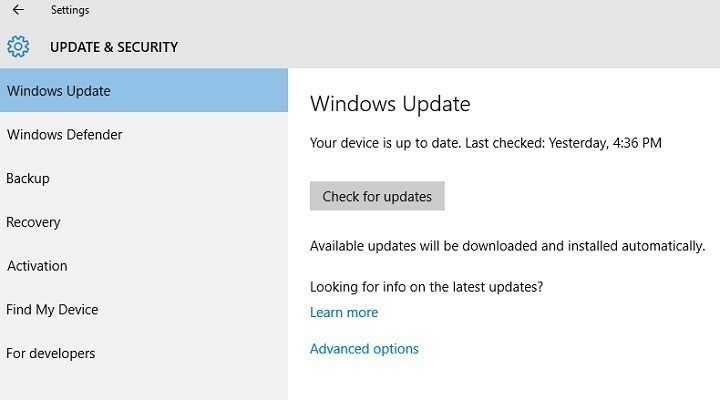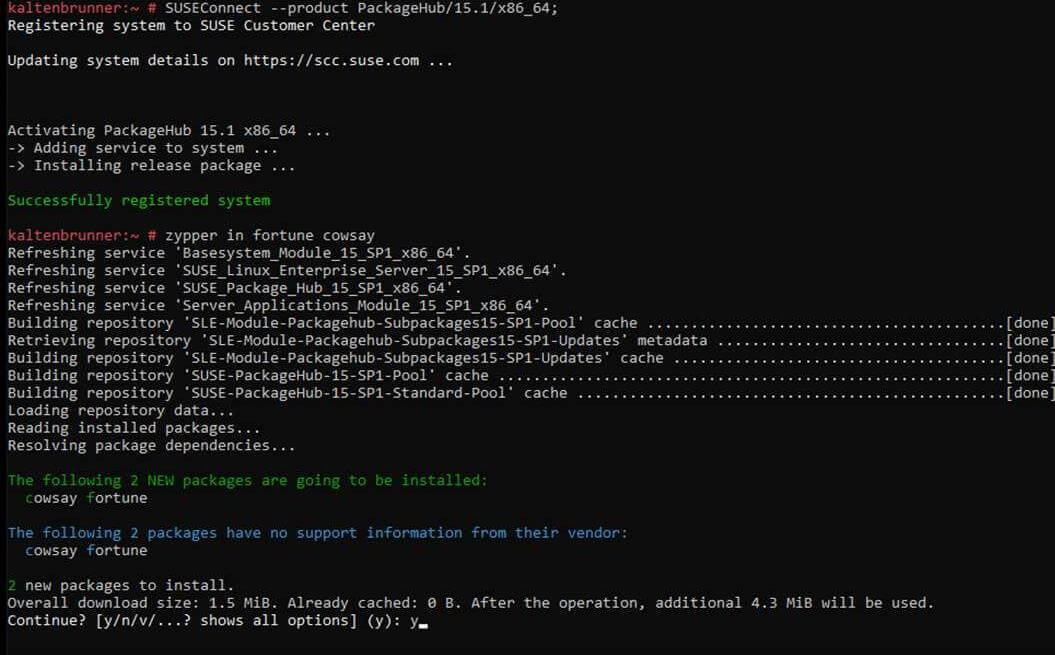عالم الإنترنت عبارة عن مجموعة من مواقع الويب العديدة التي حولت كل شيء إلى عالم رقمي. ولكن قد لا تكون كل مواقع الويب هذه مناسبة للجميع. افترض أنك تريد إيقاف أصدقائك أو الأطفال من فتح موقع ويب معين على جهاز الكمبيوتر الخاص بك. مجرد إخبارهم بالتوقف عن فتحها لن يكون حلاً رائعًا. إذا كنت تشعر أنك بحاجة إلى حظر بعض المواقع يدويًا ، فقم بتغيير إعدادات معينة على نظامك يدويًا ، ها أنت ذا. ستنقلك هذه المقالة بشكل مثالي من خلال الخطوات التي تحتاج إلى اتباعها من أجل إنجاز ذلك.
لكن قبل أن نمضي قدمًا ، اسمحوا لي أن أقدم لكم مصطلحًا جديدًا ملف Windows Host. يجب أن تكون أسماء المضيفين المتصلة بالشبكة المعين لمقابلهم عناوين الانترنت بروتوكول. يتم ذلك لتعريف نظام معين بشكل فريد في مجموعة من الأنظمة المتصلة بالإنترنت. ملف Windows Host هذا مسؤول عن توفير وظيفة التعيين هذه. يمكن أن تساعدك التعديلات الطفيفة التي تم إجراؤها على هذا الملف في حظر موقع الويب المحدد. حسنًا ، دعونا الآن نبدأ في مناقشة العملية.
اقرأ أيضًا: –
- كيفية حظر جميع مواقع الويب والسماح لموقع ويب واحد فقط في جهاز الكمبيوتر الخاص بك
- كيفية تقييد وقت استخدام الكمبيوتر الشخصي لحساب على Windows 10
خطوات لحظر مواقع الويب عن طريق تعديل ملف استضافة WINDOWS
الخطوة 1 - افتح مستكشف الملفات الخاص بك وانسخ والصق المسار المحدد أدناه لشريط العنوان وانتقل إلى مجلد إلخ.
C: \ Windows \ System32 \ السائقين \ إلخ
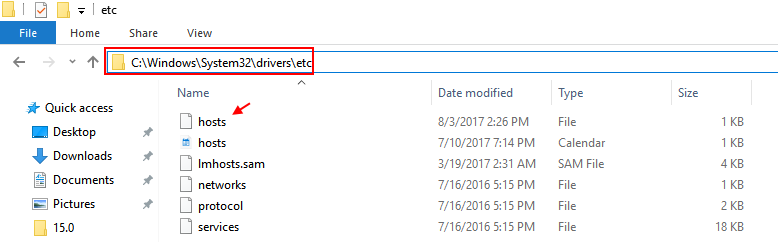
الخطوة 2 -
الآن ، انقر بزر الماوس الأيمن وانسخ ملف المضيفين والصقه في مكان آخر على جهاز الكمبيوتر الخاص بك. يتيح نسخها ولصقها على سطح المكتب.
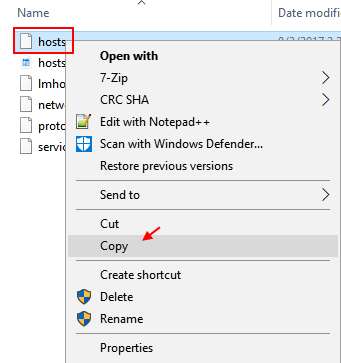
الخطوه 3 - انتقل إلى سطح المكتب وانقر بزر الماوس الأيمن وانقر فوق فتح باستخدام.
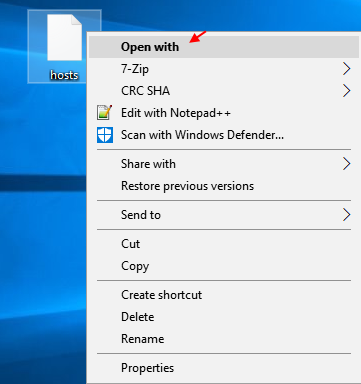
الخطوة 4 - الآن ، اختر المفكرة كخيار لفتح الملف باستخدام المفكرة.
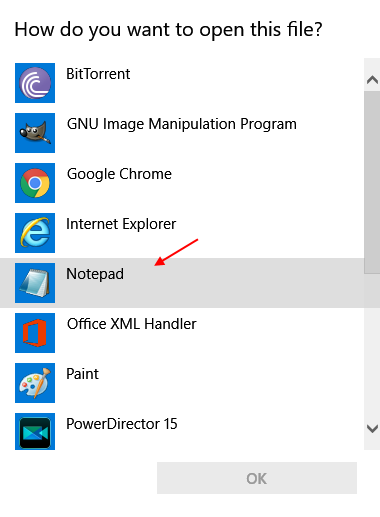
الخطوة الخامسة - بمجرد فتح الملف ، ما عليك سوى التمرير لأسفل ونسخ ولصق هذين السطرين في الأسفل. فقط تأكد من تغيير اسم موقع الويب باسم الملف الذي تريد حظره.
127.0.0.1 www.websitename.com
127.0.0.1 websitename.com
على سبيل المثال ، إذا كنت تريد حظر facebook ، فقط ضع الرمز كما هو موضح أدناه.
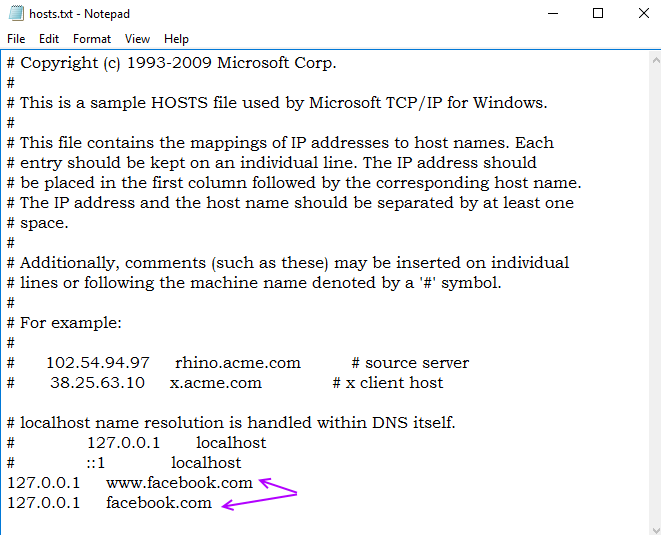
الخطوة 6
الآن ، احفظ التغييرات على الملف. الآن ، انسخه والصقه مرة أخرى في ملف إلخمجلد. سيتم استبدال الملف الأصلي.
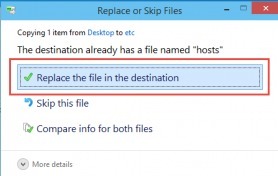
الخطوة 7
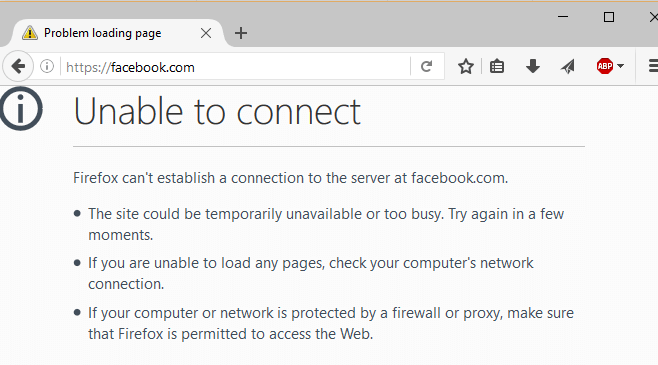
كيفية إعادة توجيه موقع محظور إلى موقع آخر
افترض الآن أنك بحاجة إلى فتح أي موقع ويب آخر عندما يحاول أصدقاؤك سراً فتح الموقع الذي عارضته. لنرى كيف يمكن القيام بذلك.
- افتح موجه الأوامر واكتب ping sitename.com. اسم الموقع هو اسم الموقع الذي تريد إعادة توجيه الموقع إليه. لنفترض على سبيل المثال أنك بحاجة إلى إعادة التوجيه إلى google.com ، يمكنك كتابة ping google.com. سيعطيك هذا عنوان IP الخاص بالموقع.
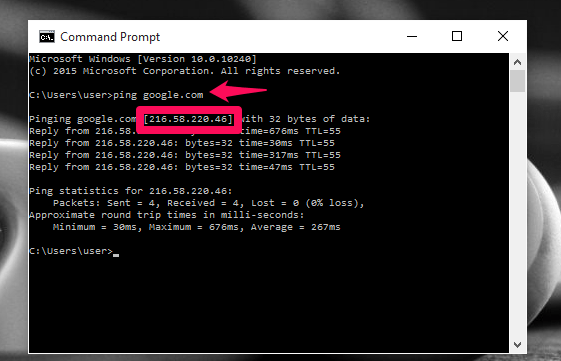
كما هو موضح أعلاه ، لقد حصلت على عنوان google.com.
- الآن ، كما هو موضح أعلاه ، بدلاً من الإضافة 127.0.0.1 في الجزء السفلي من المفكرة ، يمكنك إضافة
IPaddress websitename.com
IPaddress هو العنوان الذي تلقيته حاليًا من موجه الأوامر واسم موقع الويب هو اسم الموقع الذي تريد إعادة توجيهه إلى موقع آخر.
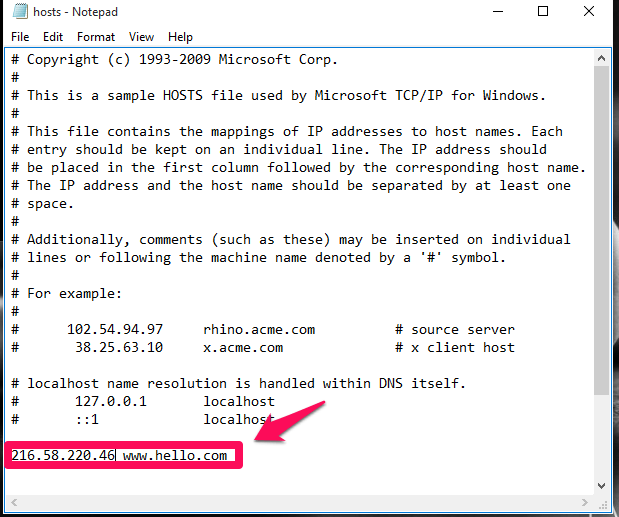
في حالتي ، أقوم بإعادة توجيه الموقع hello.com إلى موقع Google الذي يحتوي على عنوان IP 216.58.220.40. من الآن فصاعدًا ، يتم فتح موقع Google عند البحث عن hello.com.